• مسجل في: حلول انعكاس شاشة الهاتف • حلول مجربة
أصبحت الهواتف الذكية جزءًا من حياة الملايين من الأشخاص في جميع أنحاء العالم، حيث تمتلك بعض الشركات الحصة الرئيسية في هذه الصناعة. بالإضافة إلى أن سامسونج وآيفون تحتلان المرتبتين الأولى في السوق، هناك العديد من العمالقة التجاريين الآخرين الذين قدموا عرضًا متسقًا للسوق. من بينهم، حققت هواتف LG موقفًا مثيرًا للإعجاب واكتسبت جمهورًا كبيرًا في العديد من الدول. وقد قدمت هذه الهواتف الذكية التي تعمل بنظام Android مجموعة من الميزات المترابطة في قائمة قصيرة جدًا من نماذج الهواتف الذكية على مر الزمن. تشتهر LG ببناء هواتف ذكية قوية وطويلة الأمد، وبالتالي فقد قلبت الكثير في السوق مع بعض نماذج هواتفها. تعد تسجيل الشاشة واحدة من الميزات التي تم تقديمها عبر مختلف هواتف LG. ومع ذلك، يبحث المستخدمون الذين يرغبون في تسجيل شاشاتهم لأغراض متعددة دائمًا عن شرح مفصل حول كيفية تسجيل الشاشة على هواتف LG. يستمر هذا المقال في التركيز على توفير شرح شامل حول استخدام هذه الميزة بكفاءة تامة.
الطريقة 1: كيفية تسجيل الشاشة على هواتف إل جي باستخدام MirrorGo؟
لم تكن ميزة تسجيل الشاشة جزءًا من الميزات المدمجة في الهواتف الذكية لفترة طويلة. قد يبدو الأمر بسيطًا لك ، ولكن عند النظر في تاريخ الهواتف الذكية ، فإن هذه الميزة أصبحت متاحة بعد تطوير طويل في هياكلها الأساسية. قبل زمن طويل من انتشار مسجلات الشاشة المدمجة في الهواتف الذكية، قدمت منصات الطرف الثالث ميزات مماثلة للسماح للمستخدمين بتسجيل شاشات هواتفهم LG. هناك قائمة شاملة من أدوات تسجيل الشاشة التي قد تواجهها، ولكن اختيار أفضل منصة كان دائمًا صعبًا ومرهقًا.
هناك بعض الحالات التي يحتاج فيها المستخدمون إلى منصة الطرف الثالث لتسجيل شاشتهم. قد لا يعمل مسجل الشاشة المدمج في هاتف LG الخاص بك بشكل صحيح. وفي مثل هذه الحالات، يتضمن هذا المقال واحدًا من أفضل خيارات تسجيل الشاشة المتاحة في السوق. Wondershare MirrorGo يُعترف به بين أفضل مسجلات الشاشة على الإطلاق. هذه الأداة لا تتضمن عملية واحدة ولكنها منصة انعكاس الشاشة الفعالة للغاية. لا يقدم هذا فقط للمستخدمين القدرة على انعكاس شاشاتهم الصغيرة على تجربة عرض أكبر، ولكنه يمنحهم أيضًا الحرية في تشغيل الأداة بمساعدة الأجهزة اللوحية المناسبة. يمكن لـ Wondershare MirrorGo أن يكون خيارًا مثاليًا لمستخدمي LG الذين يرغبون في تسجيل شاشاتهم بكفاءة.

MirrorGo - مسجل شاشة iOS
قم بتسجيل شاشة الآيفون واحفظها على جهاز الكمبيوتر الخاص بك!
- مطابقة شاشة iPhone على الشاشة الكبيرة للكمبيوتر الشخصي.
- قم بتسجيل شاشة هاتفك وأنشئ فيديو.
- قم بالتقاط صور للشاشة واحفظها على الكمبيوتر.
- تحكم عكسيًا في الآيفون على جهاز الكمبيوتر الخاص بك للحصول على تجربة ملء الشاشة.
لفهم الإجراء الأساسي لتسجيل الشاشة، من المهم إجراء دراسة شاملة للإجراءات المتضمنة. لذلك، يجب عليك النظر في الدليل الخطوة بخطوة المقدم أدناه.
الخطوة 1: ربط هاتف LG بجهاز الكمبيوتر
تحتاج في البداية إلى ربط هاتف LG الخاص بك بجهاز الكمبيوتر عن طريق كابل USB. عندما يتم إنشاء الاتصال، افتح الهاتف الذكي لإعداد الإعدادات لـ "نقل الملفات."

الخطوة 2: تمكين التصحيح عبر USB على LG
بعد ذلك، تحتاج إلى فتح 'الإعدادات' في هاتف LG الخاص بك والوصول إلى إعدادات 'النظام والتحديثات'. افتح "خيارات المطور" على الشاشة التالية وتابع بتمكين تبديل "التصحيح عبر USB" .

الخطوة 3: إنشاء اتصال تطابق الشاشة مع الكمبيوتر
نظرًا لتفعيل التصحيح بالمسافة USB، يعرض الهاتف رسالة توضح الخيار المتاح لإنشاء اتصال تطابق الشاشة مع الكمبيوتر. قم بالمتابعة بالنقر على "موافق" .

الخطوة 4: تسجيل شاشة LG الخاصة بك
بمجرد عرض شاشة LG على الكمبيوتر، يمكنك مراقبتها من خلال الكمبيوتر. إذا كنت ترغب في تسجيل شاشتها، فانقر على زر "تسجيل" في اللوحة الموجودة على يمين الشاشة لبدء تسجيل الشاشة.

الطريقة 2: هل جميع هواتف LG لديها خاصية تسجيل الشاشة؟
تشتهر هواتف LG بين ملايين المستخدمين، وعلى الرغم من عدم إطلاق مطوروها مجموعة واسعة جدًا من النماذج في السوق، فإن بعض التحديثات التي تم إصدارها حققت إنتشاراً رائعًا للشركة. توفر هواتف LG ميزات حديثة للغاية لمستخدميها، بما في ذلك ميزة تسجيل الشاشة المتاحة في معظم هواتفهم الذكية.
فإذا كنت مستخدمًا لهاتف LG وتريد اكتشاف ما إذا كان هاتفك الذكي يوفر ميزة تسجيل الشاشة أم لا، فيجب عليك أن تتذكر أن ميزة تسجيل الشاشة متاحة عبر جميع هواتف LG التي تم ترقيتها إلى نظام التشغيل Android 10 أو الأحدث. إذا كان هاتف LG الخاص بك محدّثًا إلى نظام التشغيل Android 10 أو الأحدث، يمكنك الاستمتاع بميزة تسجيل الشاشة عليه.
الطريقة 3: كيفية تسجيل الشاشة على هاتف LG Stylo 6/5/4 أو LG G8/G7/G6 باستخدام خيار التسجيل المدمج في الشاشة.
التسجيل عبر الشاشة باستخدام مسجل الشاشة المدمج يعتبر الطريقة الأسهل والأكثر كفاءة في إدارة العملية. لقد دعم العديد من المستخدمين استخدام مسجل الشاشة المدمج على هواتف LG الخاصة بهم، حيث يغطي جميع العوامل المهمة ويحافظ عليهم من تحميل منصات مختلفة للتعرف على عملية كاملة. ومع ذلك، عندما يتعلق الأمر بفهم الإجراء، هناك عدد من الخطوات التي يمكن أن تساعدك في تسجيل شاشة LG بسهولة. للمزيد من المعلومات حول ذلك، يجب عليك النظر في الخطوات التالية الموضحة أدناه.
الخطوة 1: أولاً، يُنصح بالتحقق مما إذا كان ميزة تسجيل الشاشة متاحة في لوحة التحكم السريع على هاتف LG الخاص بك. اسحب الشاشة للأسفل للوصول إلى اللوحة.
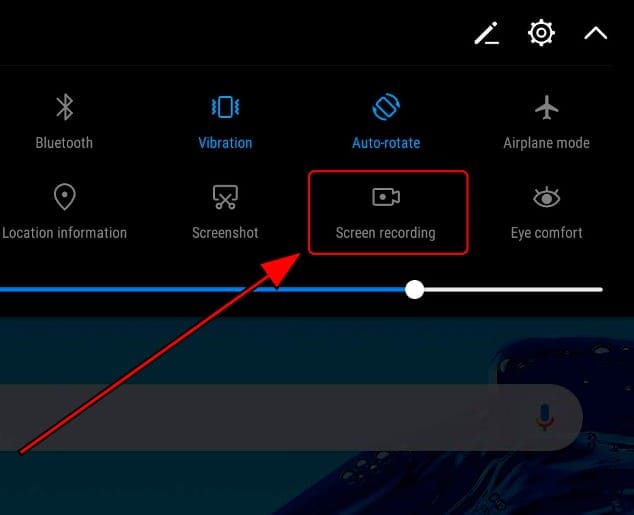
الخطوة 2: إذا لم تجد الرمز موجودًا في القائمة، فيجب عليك النقر فوق أيقونة "تحرير" الموجودة في أعلى اللوحة السريعة.
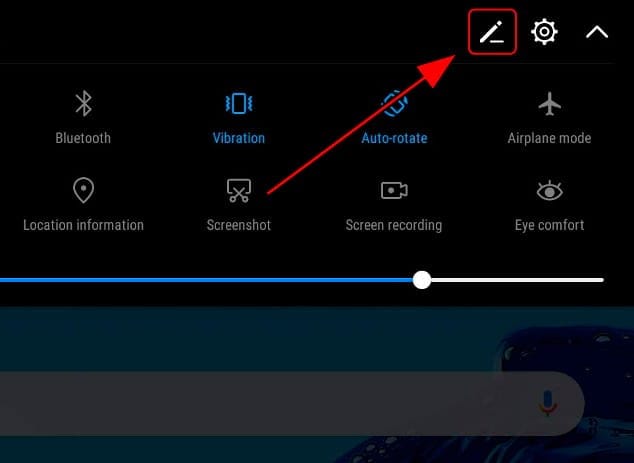
الخطوة 3: مع وجود شاشة جديدة على الواجهة الأمامية، يتم عرض جميع الرموز المضافة داخل اللوحة على أعلى الشاشة. قد تجد أيقونة "تسجيل الشاشة" تحت قسم "سحب لإضافة البلاط"، يتم سحب الأيقونة لإضافتها إلى خيارات اللوحة السريعة. اسحب الرمز لإضافته في خيارات اللوحة السريعة.
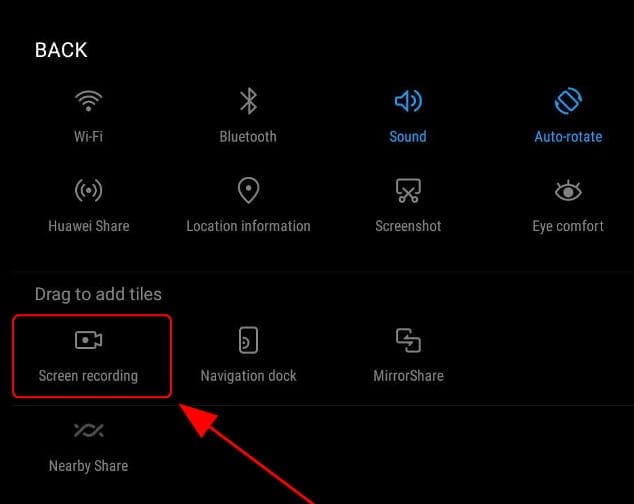
الخطوة 4: عندما يتم إضافة الميزة، يجب الوصول إلى اللوحة السريعة مرة أخرى والنقر على أيقونة "تسجيل الشاشة" بمجرد فتح النافذة المحددة التي ترغب في تسجيلها.
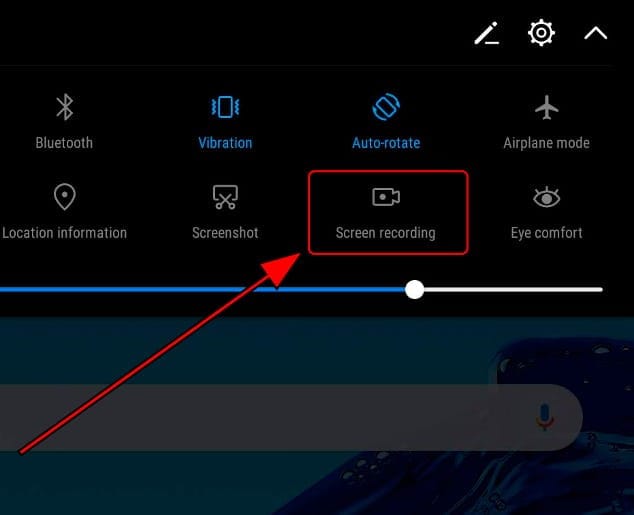
الخطوة 5: إذا كنت تستخدم الميزة لأول مرة، فسيظهر لك تنبيه على الشاشة. انقر على "موافق" للمتابعة. ستظهر عداد ثلاثي الأبعاد لمدة 3 ثوانٍ على الشاشة قبل بدء التسجيل. إذا كنت ترغب في إيقاف التسجيل، فاضغط على زر "توقف" الموجود في أعلى الجهة اليسرى من شاشة هاتف LG الذكي الخاص بك.
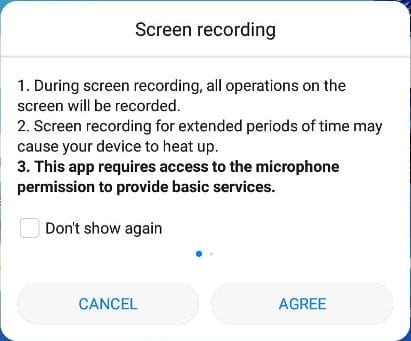
الخلاصة
يمكن أن يكون تسجيل الشاشة ميزة مذهلة إذا تم استخدامها بشكل صحيح. تميز هذا المقال بتفاصيل مقارنة وشاملة حول كيفية تسجيل الشاشة على هاتف LG الخاص بك. إذا كنت ترغب في معرفة المزيد عن هذه الميزات، فيجب عليك النظر في المقال للحصول على فهم جيد لها.
